台式机重装Win7系统后如何修改启动项?我们都知道,电脑开机有些软件是会自动启动的。所以,这就涉及到一个开机启动项的问题。有些程序我们想开机启动,有些却不想。那么,怎么修改开机启动项呢?
第一种方法
1、命令行打开“系统配置”菜单。“win+R”或者点击开始在“搜索程序和文件”框中输入“cmd.exe”启动命令行,如图;
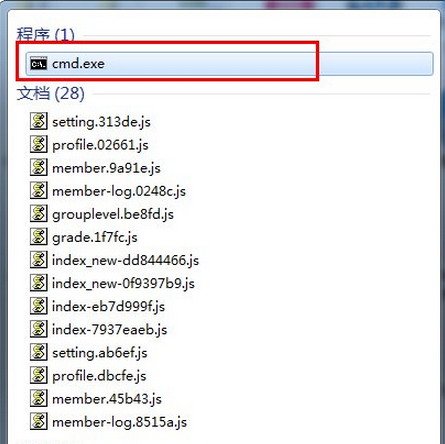
2、在启动的cmd.exe中输入“msconfig”,或者在“win+R”启动的运行中输入“msconfig”,启动“系统配置”,如图,并选中“启动”菜单页;
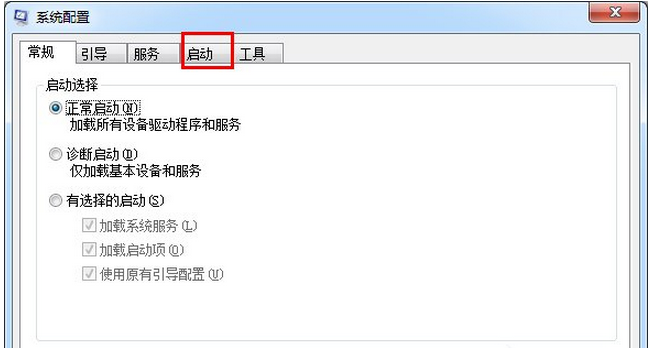
3、我们可以看到各个启动项,取消选中启动项,即可禁止开机启动,如图。
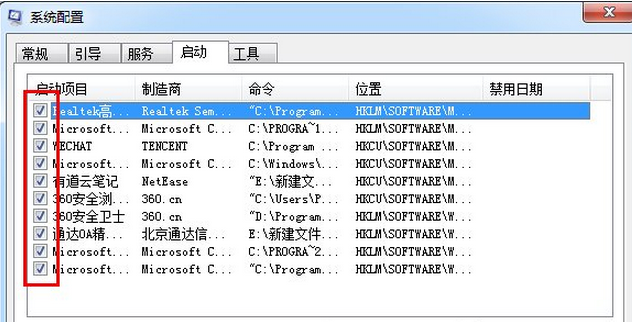
第二种方法
1、利用第三方工具设置开机启动项,例如CCleaner(点击下载),如图,大家不要小看这款软件,这可是世界级的;
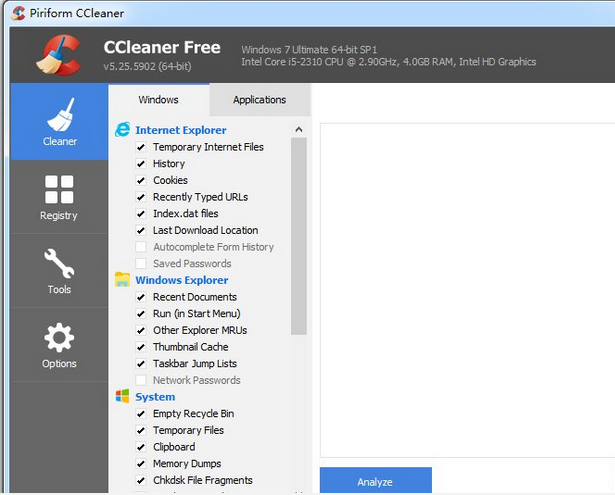
2、最后附加几张图,是打开cmd的,“win+r”会打开第一张图;搜索会打开第二张图。
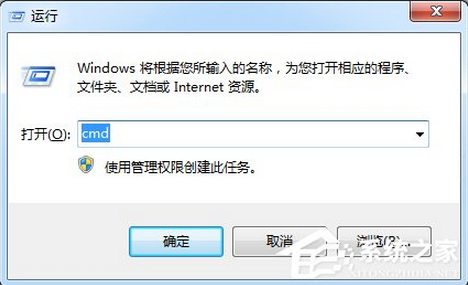
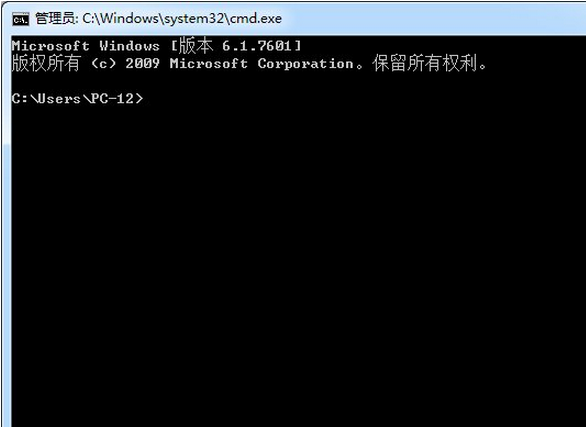
以上便是关于台式机重装Win7系统后如何修改启动项的详细步骤,希望小编的分享能够帮助到大家!
点击阅读全文

405.4MM
下载
3.44M
下载
【教学】Win7升级Win10完整教学,教你如何不用重灌免费升级最新版Win10
M
下载